Với những thông tin ít ỏi mà chúng ta có thể tin tưởng khi quyết định tham gia vào thế giới Slackware, tôi đã quyết định viết một loạt bài giải thích ít nhất các khái niệm cơ bản để hoạt động đúng trên bản phân phối tuyệt vời này.
Như một số người có thể biết, phần đầu tiên là về ấn phẩm có tên, Slackware 14: Hạ gục quái vật, nơi tôi chia sẻ ngắn gọn kinh nghiệm và ấn tượng của mình về Slack.
Dưới đây là chi tiết hướng dẫn cài đặt, nhằm mục đích hỗ trợ quá trình mang theo dễ dàng Slackware cho nhóm của chúng tôi.
Để tải Slackware, hãy truy cập vào trang web chính thức, hướng dẫn này dựa trên phiên bản DVD.
TRANG CHỦ
Khi chúng ta khởi động máy tính của mình, chúng ta sẽ thấy màn hình đầu tiên, hiển nhiên là màn hình chào mừng, nơi nó cũng yêu cầu các thông số cho cấu hình hạt nhân nếu chúng ta muốn, vì mục đích của hướng dẫn này, chúng ta sẽ giới hạn việc nhấn "Đi vào" mà không cần thêm bất kỳ dữ liệu bổ sung nào.
Nếu bạn muốn chỉ định bố trí bàn phím để sử dụng trong quá trình cài đặt loại "1" để truy cập menu cấu hình
Chúng tôi đã chọn tùy chọn "Qwerty / es.map"
Chúng tôi kiểm tra bàn phím nếu chúng tôi muốn
Để từ bỏ chúng tôi nhấn "Đi vào" sau đó "1" y "Đi vào" một lần nữa
Chúng tôi đăng nhập như "Nguồn gốc"
TẠO CÁC PHẦN
Chúng ta phải tạo các phân vùng của đĩa nơi chúng tôi sẽ thực hiện cài đặt, vì mục đích của hướng dẫn này, chúng tôi sẽ chỉ tạo ra hai, phân vùng gốc (/) và hoán đổi phân vùng.
Trước tiên, chúng tôi kiểm tra các đĩa được cài đặt trong hệ thống của chúng tôi bằng cách gõ "Fdisk -l"
Chúng ta sẽ nhận được một kết quả như thế này
Khi đĩa của chúng tôi được định vị, chúng tôi bắt đầu quá trình phân vùng bằng cách nhập "Cfdisk / dev / sda", do đó truy cập giao diện cfdisk
Đầu tiên, chúng tôi sẽ tạo hoán đổi phân vùng, đối với điều này, chúng tôi chọn tùy chọn [Mới]
Sau đó, chúng tôi chọn tùy chọn [Sơ cấp]
Chúng tôi chọn kích thước những gì chúng tôi muốn cho của chúng tôi trao đổi, trong trường hợp của tôi "512"
Bây giờ chúng ta phải quyết định hoán đổi vị trí trong cây phân vùng, trong trường hợp của tôi, tôi sẽ chọn tùy chọn [Bắt đầu]
Chúng tôi chọn loại phân vùng bằng cách sử dụng tùy chọn [Kiểu]
Chúng tôi chỉ ra rằng nó sẽ là một phân vùng loại "Trao đổi Linux", vì điều này chúng tôi nhấn "Đi vào"
Chúng tôi gõ "82"
Đã đến lúc tạo phân vùng gốc (/).
Chọn tùy chọn [Mới]
Chúng tôi sẽ tạo một phân vùng chính để chúng tôi chọn tùy chọn [Sơ cấp]
Chúng tôi phân bổ phần còn lại của không gian đĩa, vì vậy chúng tôi chỉ cần nhấn "Đi vào"
Chúng tôi đánh dấu phân vùng mới là khởi động chọn tùy chọn [có thể khởi động], chúng tôi sẽ nhận thấy rằng phần "Cờ" sẽ được đánh dấu là "Khởi động"
Chúng tôi lưu các thay đổi được thực hiện cho bảng phân vùng của chúng tôi bằng cách chọn tùy chọn [Viết]
Nó hỏi chúng tôi nếu chúng tôi chắc chắn, chúng tôi gõ "Đúng"
Công việc phân vùng của chúng tôi có kết luận, do đó chúng tôi chọn tùy chọn [Thoát] thoát khỏi màn hình cfdisk và quay lại bảng điều khiển của chúng tôi, nơi chúng tôi sẽ tiếp tục quá trình cài đặt.
CẤU HÌNH CÀI ĐẶT
Để truy cập màn hình cấu hình, chúng ta gõ Thiết lập
Danh sách các tùy chọn để cấu hình sẽ được hiển thị nơi quá trình cài đặt thực tế sẽ diễn ra
Điều đầu tiên chúng ta sẽ làm ở đây là kích hoạt phân vùng hoán đổi được tạo trước đó, chúng tôi chọn tùy chọn "ADDSWAP"
Khi chúng tôi đã tạo nó, nó sẽ tự động phát hiện nó, <Được> tiếp tục
Nó hỏi liệu chúng ta có muốn kiểm tra phân vùng của mình xem có bị hư hại hay không, vì nó không cần thiết trong trường hợp chúng ta chọn <Không>
Một màn hình sẽ hiển thị xác nhận rằng thao tác đã thành công và phân vùng đã được thêm vào fstab, <Được> tiếp tục
"MỤC TIÊU"
Bây giờ đến lượt chọn vách ngăn nguồn gốc (/) là phân vùng khác mà chúng tôi tạo bằng cách sử dụng cfdiskchúng tôi đã chọn <Chọn>
Chúng tôi chọn "Định dạng" để gán một hệ thống tệp cho phân vùng nguồn gốc (/)
Trong trường hợp của tôi, tôi sẽ chọn "Ext4"
Quá trình định dạng sẽ bắt đầu
Sau khi hoàn tất, nó sẽ hiển thị cho chúng ta một màn hình xác nhận cho biết rằng phân vùng đã được thêm vào fstab, <Được> tiếp tục
"NGUỒN"
Nó hỏi chúng tôi nơi chúng tôi sẽ lấy các gói để cài đặt, với mục đích của hướng dẫn này, chúng tôi sẽ chọn tùy chọn "Cài đặt từ đĩa CD hoặc DVD Slackware"
Anh ấy hỏi chúng tôi nếu chúng tôi muốn tự động tìm kiếm phương tiện cài đặt (CD / DVD) hoặc nếu chúng tôi muốn chỉ định nó theo cách thủ công, trong trường hợp của chúng tôi, chúng tôi chọn "xe hơi"
Quá trình quét được thực hiện
"LỰA CHỌN"
Bây giờ chúng ta phải chọn các gói sẽ được cài đặt, cần phải chọn tùy chọn "Hỗ trợ ngôn ngữ quốc tế KDEI cho KDE"Đối với điều này, chúng tôi định vị chính mình trên đó và nhấn phím cách, điều này sẽ cung cấp hỗ trợ cho ngôn ngữ của chúng tôi trong KDE.
"TẢI VỀ"
Bây giờ chúng tôi được yêu cầu hãy chọn nào giữa bảy phương pháp cài đặt có thể, bạn có thể khám phá các tùy chọn nhưng với mục đích của hướng dẫn này, chúng tôi sẽ chọn tùy chọn "Đầy"
Cái này sẽ bắt đầu quá trình cài đặt trong số các gói mà chúng tôi đã chọn trước đó. Đây là điểm mà họ sẽ pha chế một ly cà phê ngon ...
Khi quá trình cài đặt hoàn tất, nó sẽ hỏi chúng tôi xem chúng tôi có muốn tạo một USB có khả năng khởi động hay không, vì mục đích của hướng dẫn này, chúng tôi sẽ không làm điều đó, do đó chúng tôi chọn tùy chọn Bỏ qua
"CẤU HÌNH"
Chúng tôi xác định cách chúng tôi muốn thực hiện cài đặt LILO, trong trường hợp của chúng tôi, chúng tôi sẽ sử dụng tùy chọn "đơn giản"
Chúng tôi chọn độ phân giải màn hình nơi nó sẽ được hiển thị LILONếu chúng tôi không biết nó là gì hoặc nó không có trong danh sách, chúng tôi chọn tùy chọn "Tiêu chuẩn"
Chúng tôi thêm các tham số cho hạt nhân, trong trường hợp của tôi, tôi sẽ không sử dụng, <Được> tiếp tục
Hỏi nếu chúng tôi muốn bao gồm hỗ trợ UTF-8 trong bảng điều khiển của chúng tôi, chúng tôi chọn <Có>
Chúng tôi chọn nơi chúng tôi muốn đặt LILO, đối với trường hợp này, chúng tôi chọn tùy chọn "MBR"
Chúng tôi chọn trình điều khiển mà chúng tôi muốn sử dụng cho chuột của mình, trong hầu hết các trường hợp "Imps2" là tùy chọn sẽ hoạt động
Nó hỏi chúng tôi nếu chúng tôi muốn sử dụng chuột cho các hành động trên bảng điều khiển như sao chép và dán, để xác nhận rằng chúng tôi chọn <Có>
Nó hỏi nếu chúng tôi muốn thực hiện cấu hình mạng, chúng tôi chọn <Có>
Chúng tôi thêm tên cho Máy chủ của chúng tôi
Yêu cầu tên miền, chúng tôi nhập "." bỏ qua
Chúng tôi chọn con đường chúng ta sẽ lấy của chúng tôi IP, trong hầu hết các trường hợp, nó sẽ do "DHCP"
Trong một số trường hợp, các nhà cung cấp sử dụng tên cho các dịch vụ DHCP của họ, mặc dù trong hầu hết các trường hợp, điều này không xảy ra. <Được> tiếp tục
Màn hình xác nhận về cấu hình mạng mà chúng tôi đã cung cấp sẽ xuất hiện, nếu mọi thứ đều chính xác, chúng tôi chọn <Có>
Chúng tôi chọn các dịch vụ sẽ được thực hiện khi khởi động thiết bị của mình nếu đúng như vậy, <Được> tiếp tục
Nó hỏi liệu chúng tôi có muốn định cấu hình các nguồn cho bảng điều khiển hay không, trong trường hợp của chúng tôi, chúng tôi chọn <Không>
Chúng tôi định cấu hình đồng hồ, để thực hiện đúng, chúng tôi chọn "KHÔNG"
Chúng tôi chọn múi giờ của mình, trong trường hợp của tôi "Châu Mỹ / Mexico_City"
Chúng tôi chọn môi trường máy tính để bàn Chúng tôi muốn sử dụng gì trong trường hợp của tôi? KDE, do đó chúng tôi chọn "Xinitrc.kde"
Nó cảnh báo chúng tôi rằng người dùng ROOT không có mật khẩu và hỏi chúng tôi nếu chúng tôi muốn thêm một mật khẩu, chúng tôi chọn <Có>
Chúng tôi thêm mật khẩu, nhấn "Đi vào" tiếp tục
Chúng ta có hoàn tất quá trình cài đặt và chúng tôi được hiển thị một màn hình xác nhận, <Được> tiếp tục
Chúng tôi quay lại màn hình nơi tôi bắt đầu quá trình cấu hình, chúng tôi chọn "LỐI RA" để thoát ra khỏi thiết lập
Chúng tôi khởi động lại nhóm của mình bằng cách nhập "Khởi động lại"
Sau khi khởi động lại, chúng tôi sẽ thấy màn hình của LILO
Khi chúng tôi tải xong, chúng tôi sẽ đến dòng lệnh nơi chúng tôi sẽ nhập "Startx" để truy cập môi trường đồ họa
Sẵn sàng !!! Chúng tôi đã cài đặt và hoạt động Slackware của mình.
Đây là Quá trình cài đặt SlackwareNhư bạn có thể thấy, nó là khá đơn giản và kiến thức lớn không cần thiết để thực hiện nó.
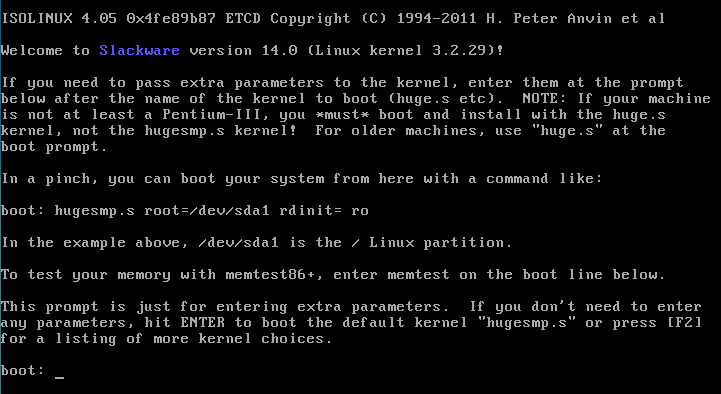


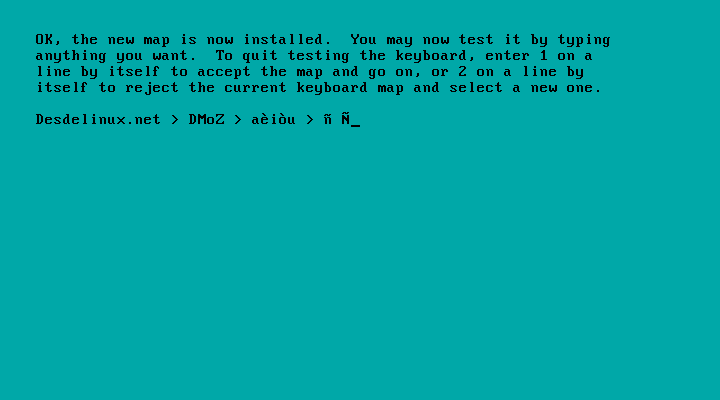

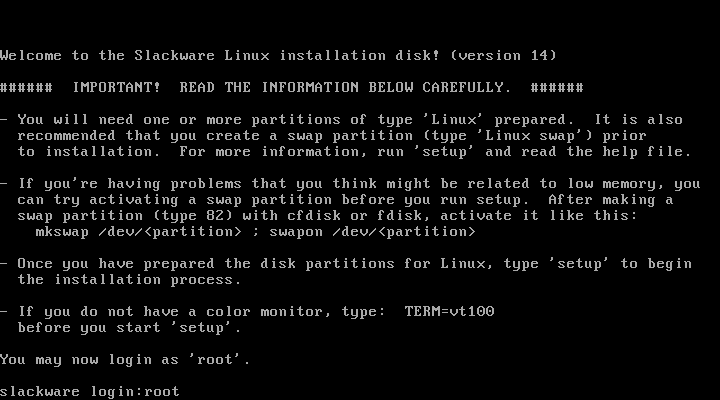
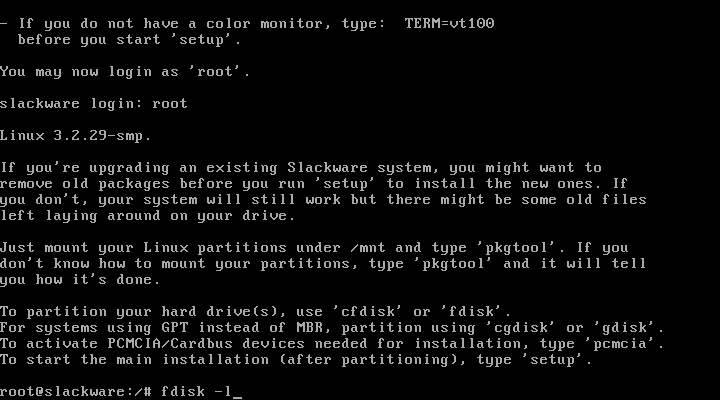

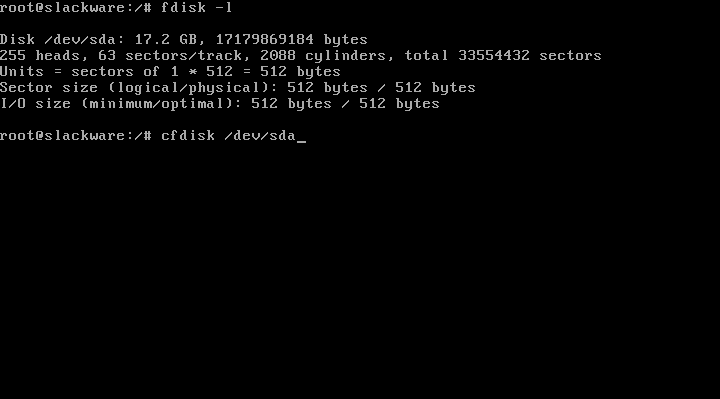

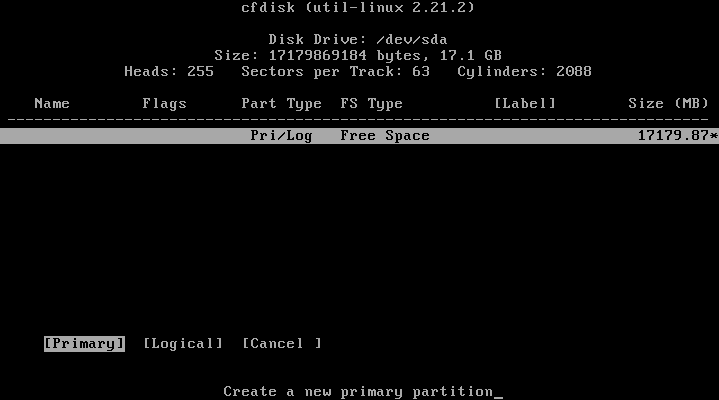
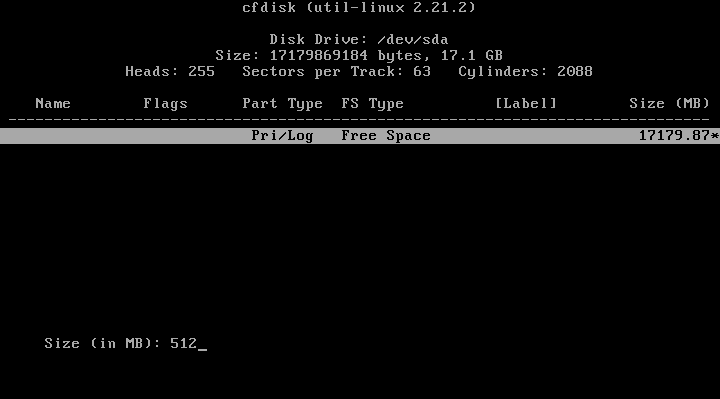
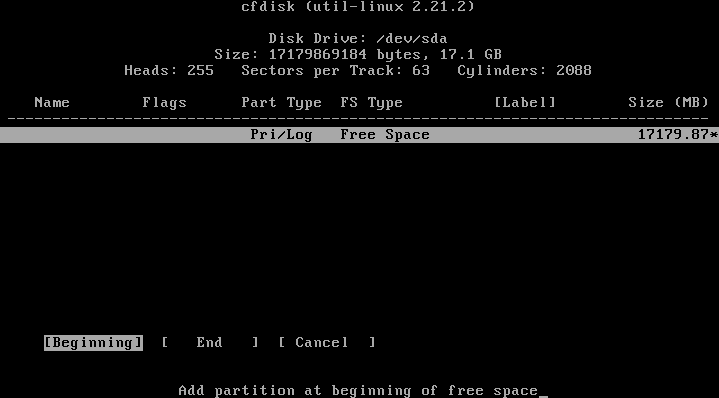
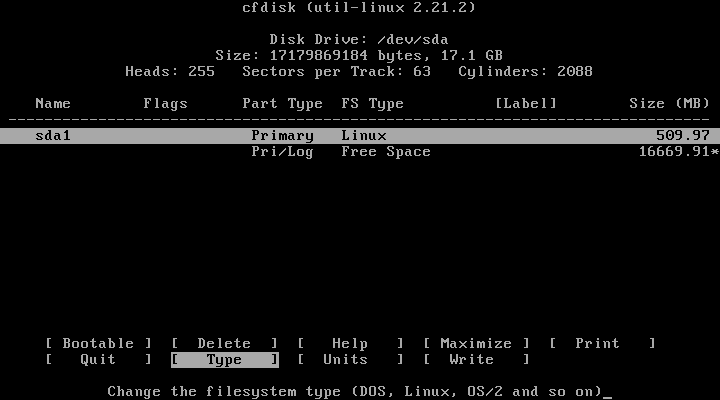
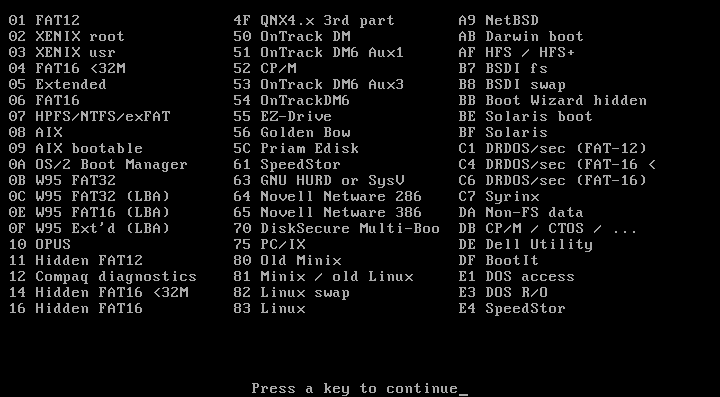
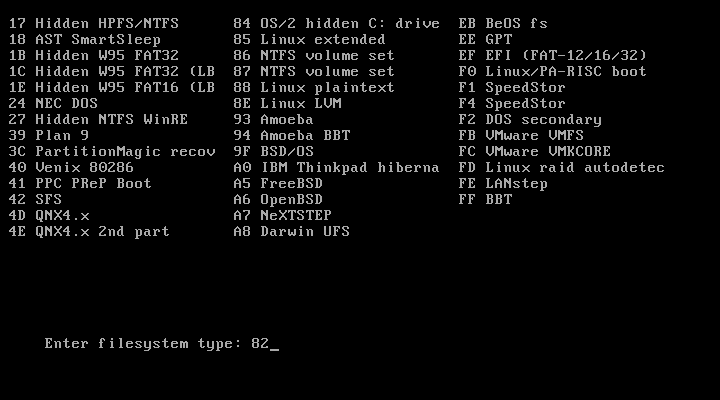
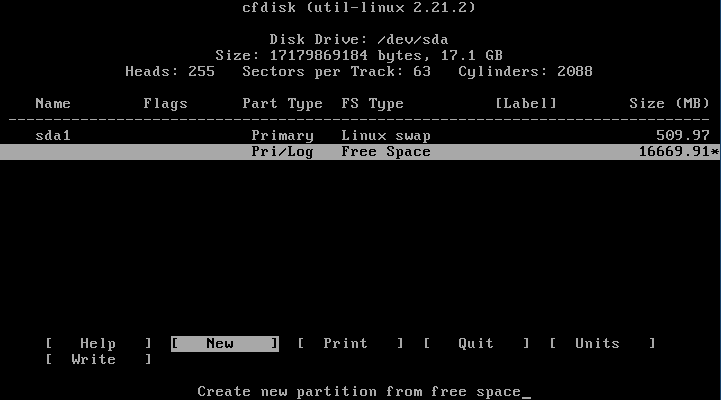

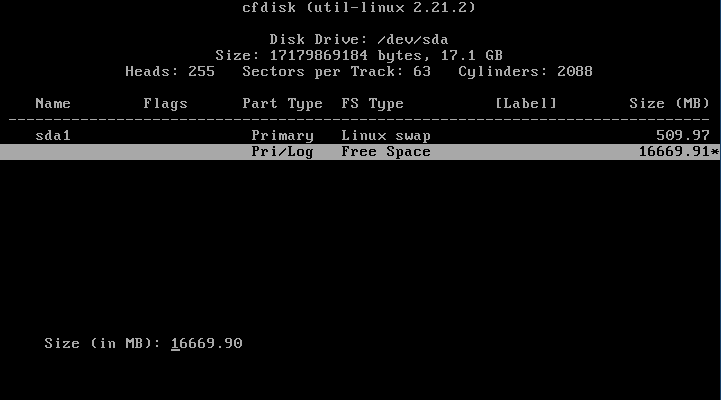

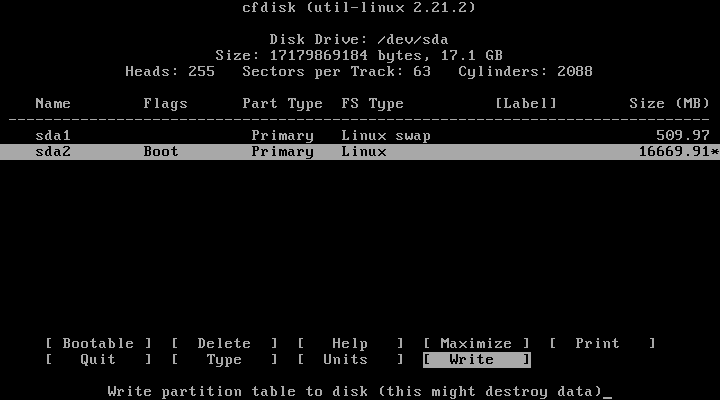
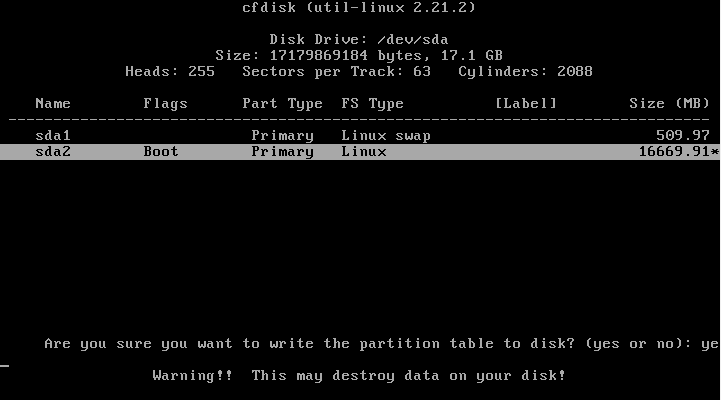
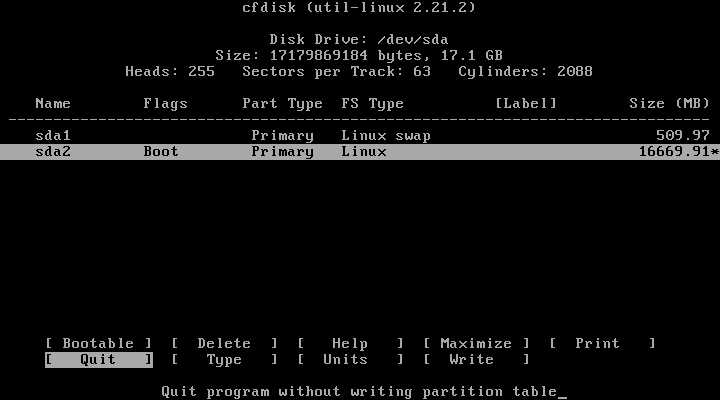
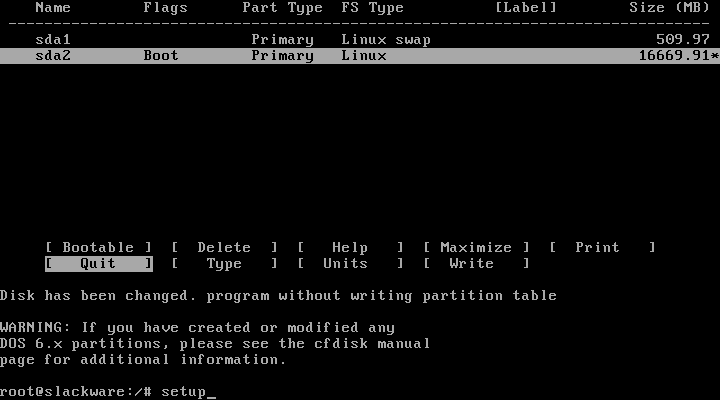

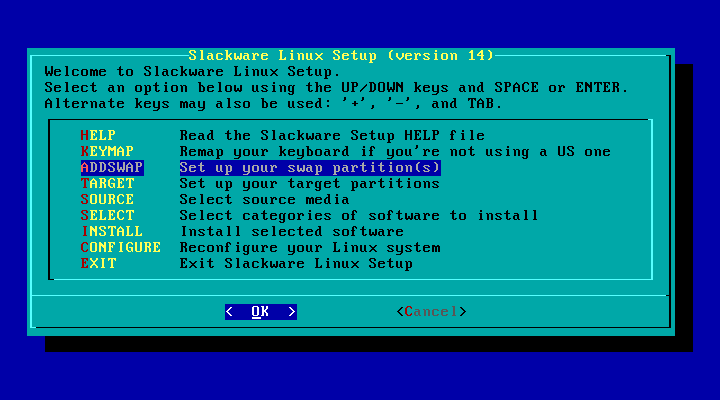

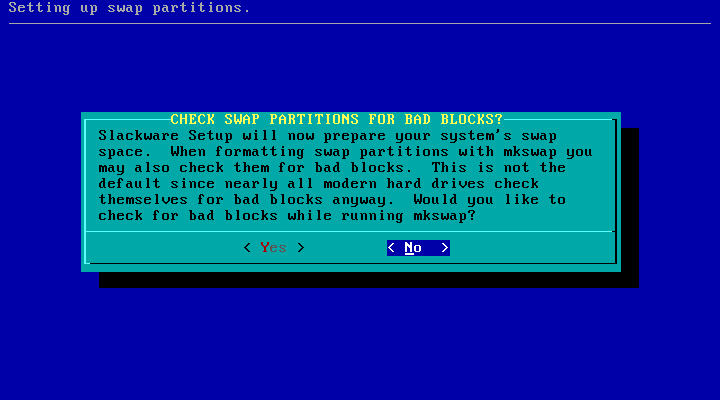
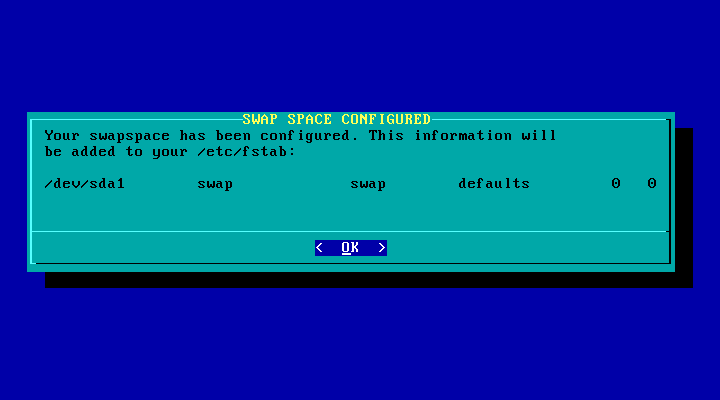
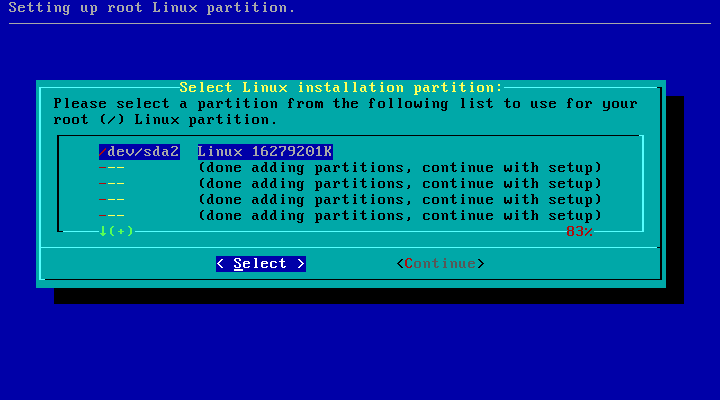
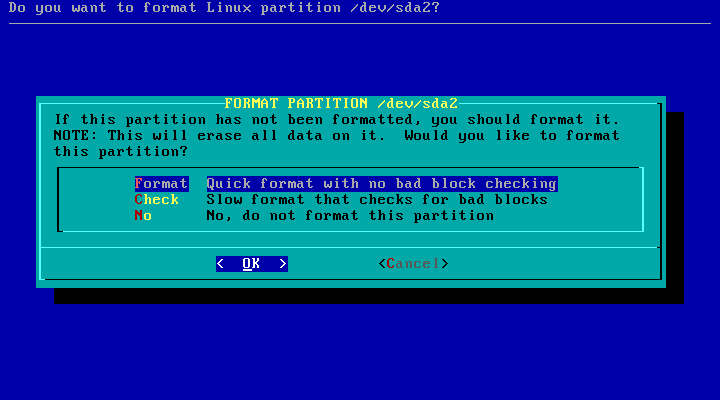

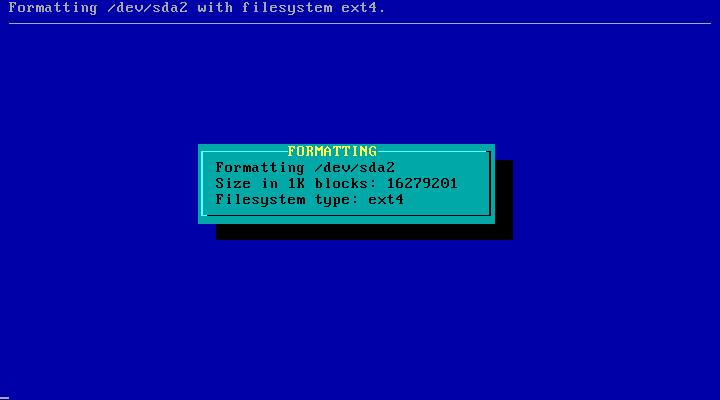

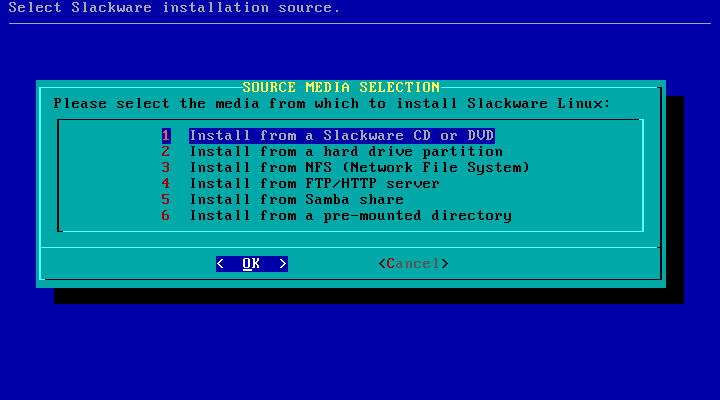
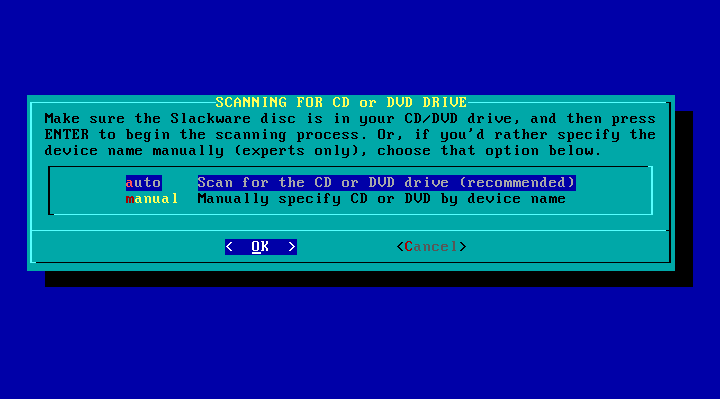
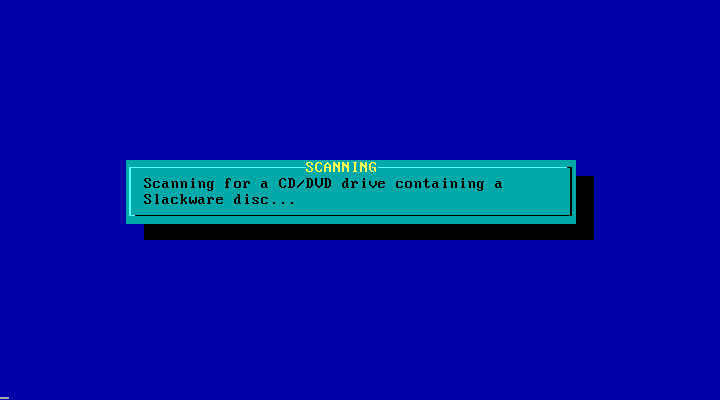
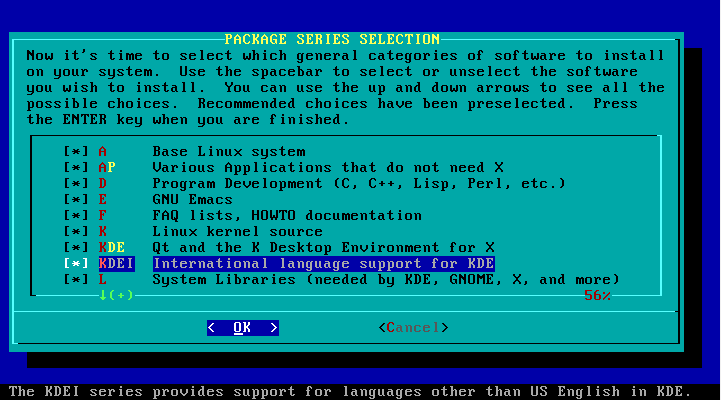

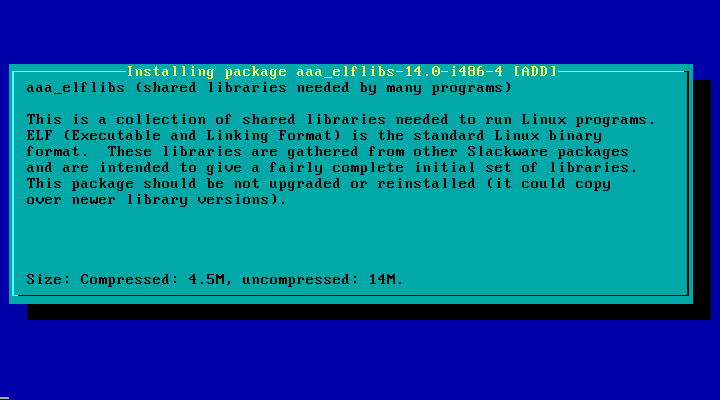
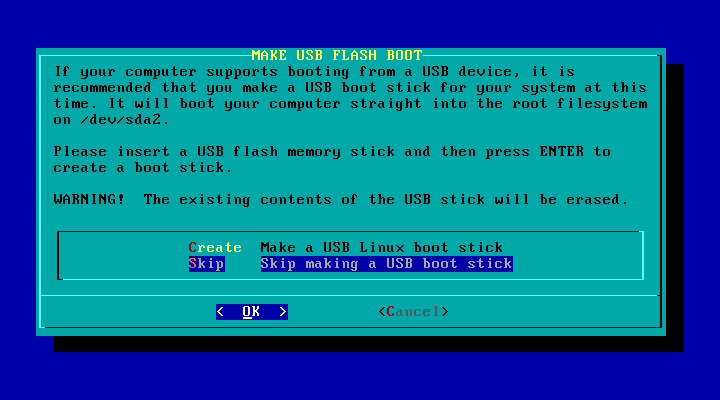
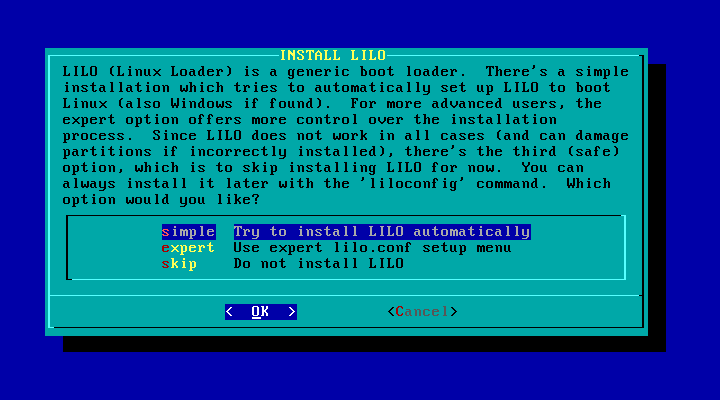
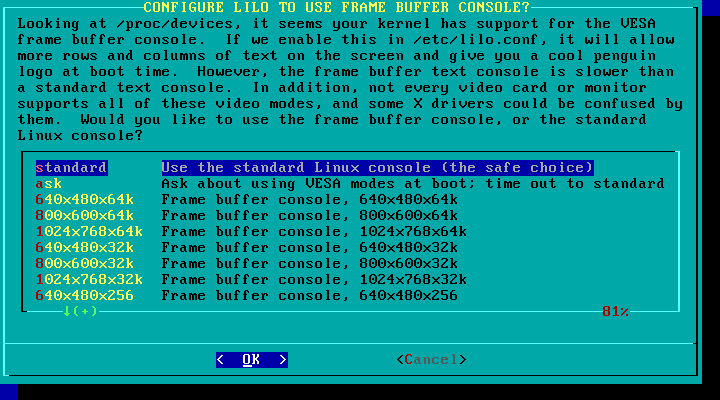



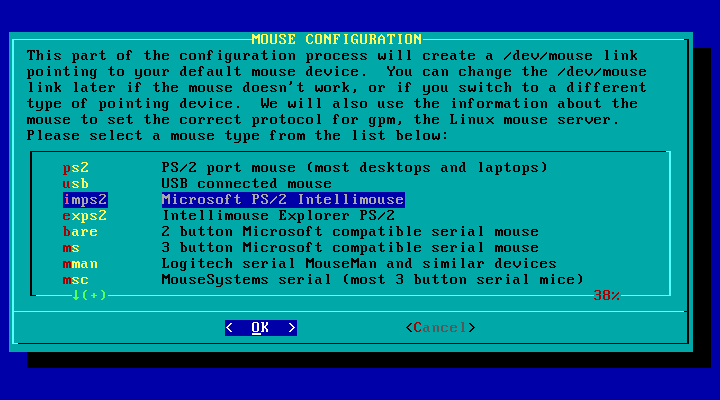
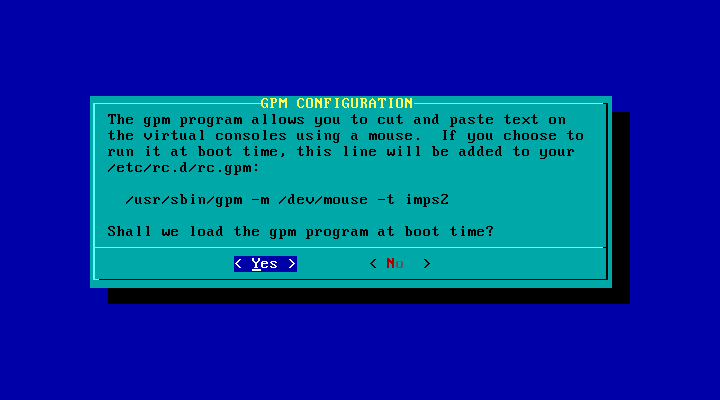
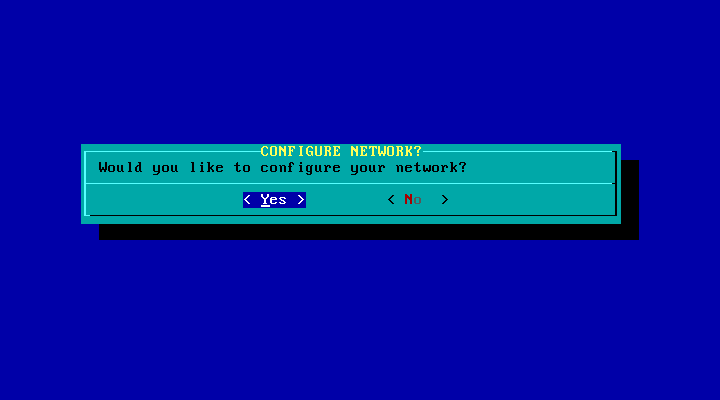

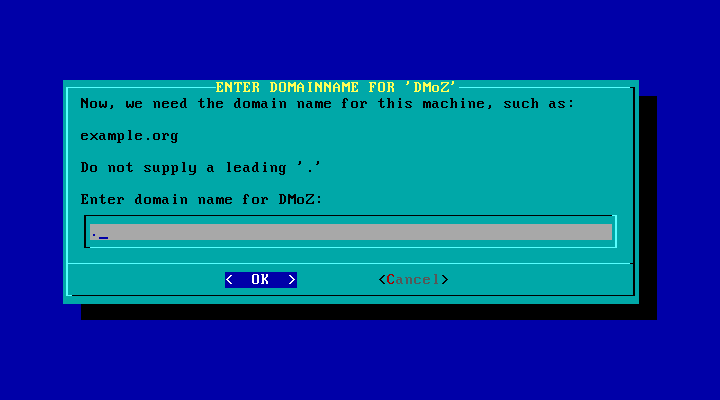
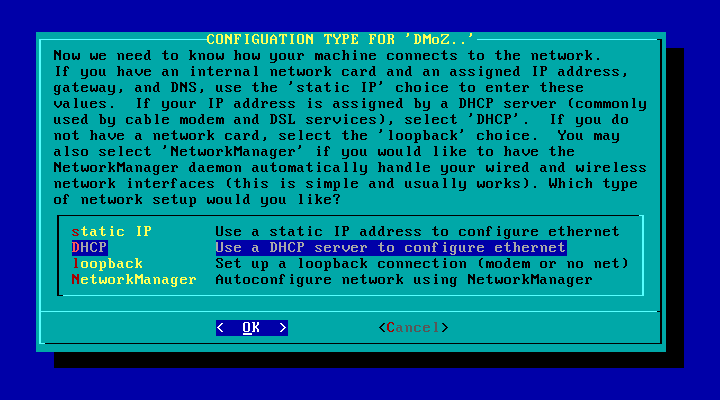
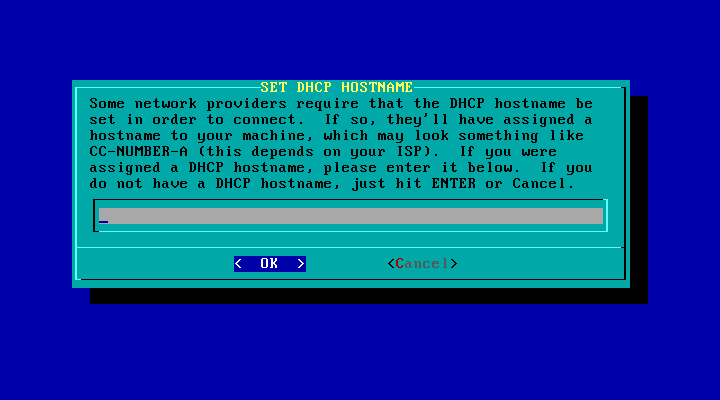

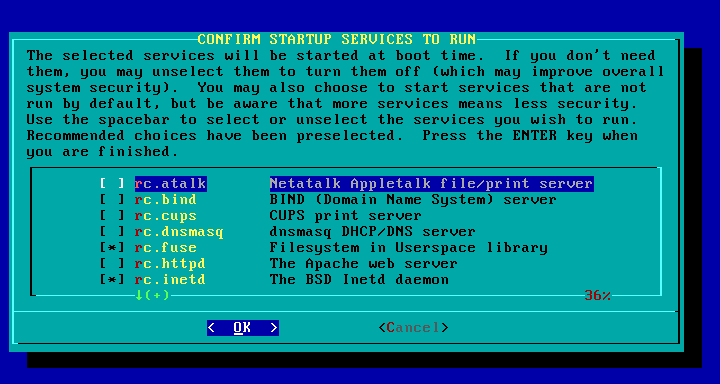
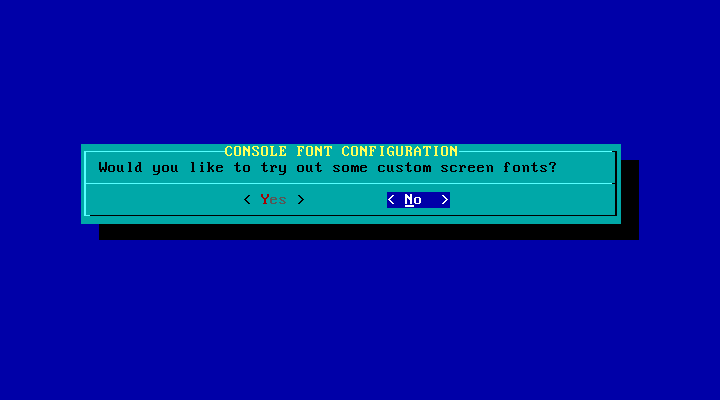

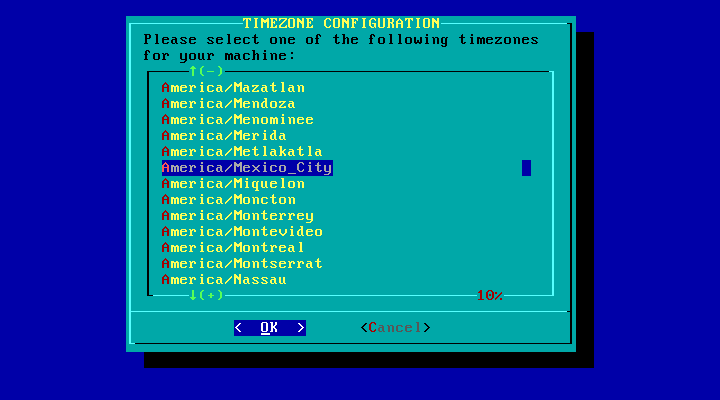
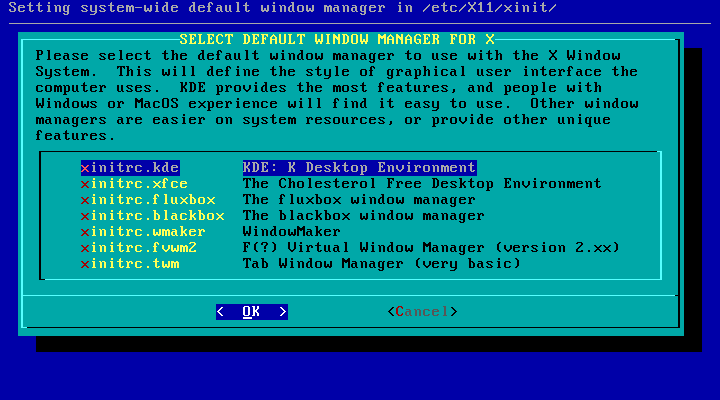
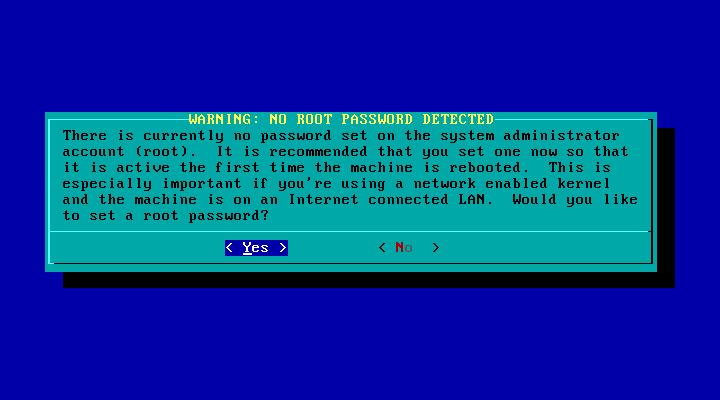

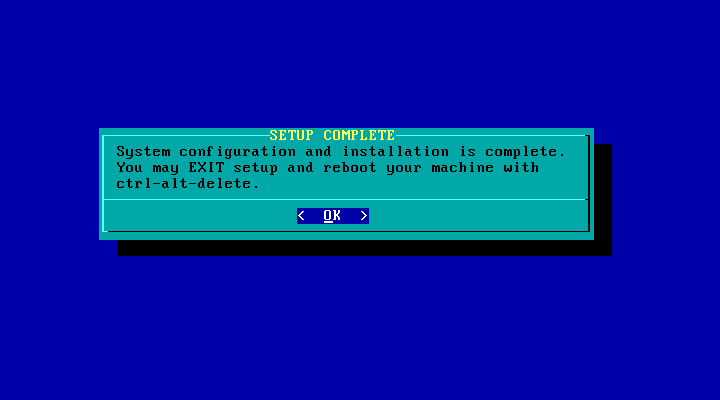
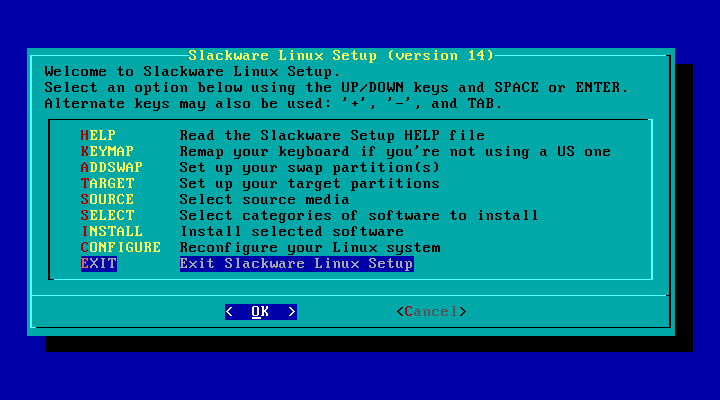

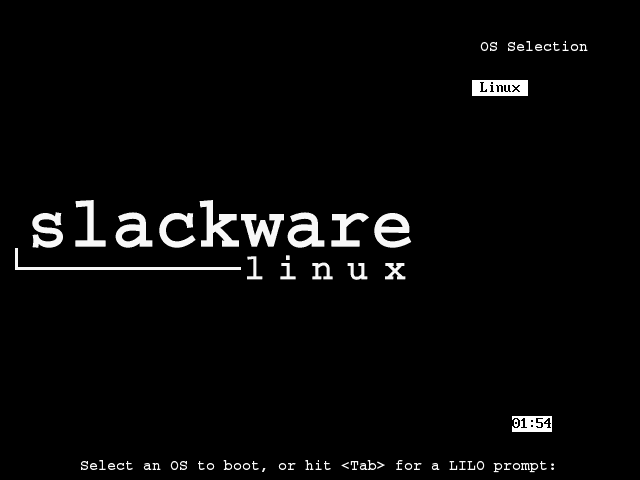


Tuyệt vời, một phần của bài báo !!! 😀
Cảm ơn bạn elav !!! ...
Tôi hy vọng nó hữu ích, như tôi đã đề cập, việc viết nó là một chuyện khá khó khăn xD ...
Nhưng hài lòng với kết quả = D ...
Chúc mừng !!! ...
Xin chúc mừng! Gia sư xuất sắc.
Thật hiếm khi thấy đồng nghiệp Slacker, Chúc mừng!
Xin chào, xin lỗi, nếu nó không phải là cách. Nhưng tôi muốn biết, nếu bạn có thể cho tôi biết, cách (nếu có) để lưu bài đăng, như bài viết này, mà tôi thích.
Cảm ơn bạn, và tôi làm rõ rằng tôi là người mới ở đây. Chúc mừng!
Tôi là người đầu tiên yêu cầu hướng dẫn và tôi cũng là người đầu tiên nói lời cảm ơn. Nhưng tôi có hai mối quan tâm, thứ nhất, cài đặt Slack với hai hoặc ba phân vùng thêm (/ home) vào nó sẽ hiệu quả hơn hoặc nó không quan tâm, thứ hai, để kích hoạt môi trường đồ họa, việc chỉnh sửa tệp inittab không dễ dàng hơn. .
Đóng góp lớn.
Không có lý do gì =) ...
Tốt nhất là tạo một phân vùng bổ sung cho / home, nhưng như tôi đã đề cập, đây chỉ là một hướng dẫn và không phải là một quy trình chính xác ...
Chắc chắn, cần phải chỉnh sửa inittab, nhưng đó là tư liệu từ bài viết sau, nhân tiện, sẽ không mất nhiều thời gian để xuất hiện trên blog ...
Chúc mừng !!! ...
Slackware: một hệ thống dành cho nam giới thực sự ... Có vẻ khó, nhưng rõ ràng, với một chút kiên nhẫn và đọc kỹ hướng dẫn cũng như nghiên cứu kỹ, bạn có thể cài đặt mà không gặp vấn đề gì, tôi đã thử VMWare một lần, tôi nhớ rằng tôi đã phải trả một khoản phí rất nhiều bởi vì khi khởi động dvd trực tiếp và thực hiện cài đặt thử nghiệm, nhưng sau một vài ngày, voilé!
Hướng dẫn tuyệt vời, được giải thích rất tốt, đặc biệt đối với những người trong chúng ta, những người không chỉ là cửa sổ khi cài đặt !!
Chúc mừng.
Chính xác là văn bản trước đó và cùng một văn bản này, nhằm mục đích xóa tan những đám mây bí ẩn bao quanh bản phân phối này, quá trình cài đặt khá đơn giản, hãy chụp ảnh màn hình ở mỗi bước để tránh nghi ngờ, tuy nhiên, khi bạn bắt đầu quá trình, bạn nhận ra rằng số màn hình không tỷ lệ thuận với lượng thời gian bạn đầu tư vào việc cài đặt ...
Chúc mừng !!! ...
Bạn nói rằng bằng cách sử dụng Debian, tôi không phải là nam giới? xDDD
Biên tập: Nếu bạn cảm thấy bản lĩnh, hãy sử dụng LFS xDDD
Nỗ lực cuối cùng của tôi với LFS là với Suse… Tôi vẫn đang cài đặt lại !! hahaha !!!
Tôi vẫn còn là một cô bé với Windows, đối với CÁ NHÂN CỦA TÔI, Debian là quá Taliban, mặc dù tôi thừa nhận rằng nó đã cứu tôi nhiều lần, đặc biệt là với những chiếc ASUS EEEPC đó, với 512 ram và một SSD 2GB, tôi đã cài đặt Debian Squezze và Lxde làm bàn và thì đấy, 20 máy tính đã sẵn sàng cho một trường học, nhờ vào một khoản tài trợ tư nhân.
Chúc mừng!
Cảm ơn bạn rất nhiều vì hướng dẫn tuyệt vời này!
Những khuyến nghị nào cần được ghi nhớ cho những người dùng đã cài đặt một bản phân phối khác và GRUB làm trình tải khởi động và cũng muốn có Slack? Ví dụ Ubuntu với Grub2.
Tôi có nên đặt "bỏ qua" khi cài đặt LILO để không xóa grub khỏi MBR và sau đó từ "sudo update-grub2" của Ubuntu không?
Chúc mừng.
Không có lý do gì =) ...
Chính xác, vấn đề là bỏ qua cài đặt LILO bằng cách chọn tùy chọn "bỏ qua" thay vì "đơn giản" hoặc "chuyên gia" và sau đó định cấu hình GRUB của bạn ...
Chúc mừng !!! ...
Đó là sách hướng dẫn cài đặt Slackware tốt nhất mà tôi từng thấy!
Chúc mừng (:
= D Cảm ơn bạn đã bình luận ...
Tôi thực sự hy vọng nó hữu ích ...
Chúc mừng !!! ...
Hướng dẫn xuất sắc. Tôi ngạc nhiên khi thấy rằng nó vẫn cài đặt gần như giống như lần đầu tiên tôi cài đặt nó cách đây khoảng 15 năm. Không có thời gian trôi qua bởi slackware. Nó tồn tại lâu nhất và vẫn đang chiến đấu.
Hãy xem nếu với điều này mọi người được khuyến khích cài đặt nó. Nó không khó hơn vòm.
Cảm ơn bạn !!! ...
Thật vậy, quá trình cài đặt rất giống với các phiên bản trước, thường là các cải tiến của sự phát triển của các công cụ được thêm vào ...
Cả quá trình cài đặt và quá trình cấu hình đều không phức tạp hơn trong Arch, thực tế là chúng đơn giản hơn nhiều =) ...
Chúc mừng !!! ...
Đối với những người không phải là chuyên gia về Linux, tôi bao gồm cả bản thân tôi, hướng dẫn này rất tuyệt, tôi chỉ cần nó vài tháng trước khi tôi thực hiện bước nhảy vọt từ Ubuntu, Debian và bây giờ sang Slackware, vì chính xác thì các hướng dẫn bằng ngôn ngữ của chúng tôi rất khan hiếm. , Tôi chúc mừng bạn Từ thời điểm này, bạn sẽ là một cuốn sách phải đọc cho những ai muốn dùng thử slackware. Tôi khuyên bạn nên in nó ra, sử dụng máy tính xách tay hoặc PC tại thời điểm cài đặt trong trường hợp bạn muốn tham khảo video và hỗ trợ cài đặt, và trong trường hợp của tôi là một bình pha cà phê.
Cảm ơn bạn !!! ...
Một trong những động lực chính của tôi để quyết định viết về Slackware, chính xác là thiếu thông tin bằng ngôn ngữ của chúng tôi, tôi hy vọng khi thời gian trôi qua sẽ thêm các mẹo hoặc hướng dẫn khác trên đĩa này.
Trên thực tế, tôi đang làm việc (trong số những thứ khác xD), trong một phiên bản PDF sẽ có sẵn để tải xuống, tôi cũng hy vọng có thể đạt được hướng dẫn bằng video về quá trình cài đặt.
Chúc mừng !!! ...
bài báo xuất sắc! Xin chúc mừng!! Hướng dẫn cài đặt tuyệt vời, để xem khi nào nó hoàn tất tải xuống iso của tôi bằng torrent (11 giờ cho biết …… xD)
Tôi đã đọc hướng dẫn về slack, và có vẻ như không có gì để viết về nhà, hơn nữa, nó dễ dàng hơn so với việc cung cấp thông tin mà không có AIF: D. (Và ý tôi là nó)
Một điều tôi nhận thấy là hướng dẫn này dựa trên KDE như một máy tính để bàn, nhưng tôi tưởng tượng việc thay đổi các thông số rất dễ dàng (chỉ cần chỉ ra)
Tôi có một nghi ngờ vẫn còn tồn tại đối với tôi, các gói bị chậm gần đây hơn so với các gói của debian?
Cảm ơn bạn !!! ...
Đó là lý do tại sao bạn nên để torrent vào ban đêm và có lẽ đến sáng bạn sẽ có thể thu thập thành quả xD ...
Trên thực tế, quá trình cài đặt khá đơn giản, không cần kiến thức lớn, và tôi nghĩ rằng bằng cách làm theo hướng dẫn này cho thư thì không có gì mất ...
Có, hướng dẫn này dành cho KDE, tuy nhiên, chỉ cần chọn các gói thích hợp trong quá trình cài đặt là đủ và sau đó chỉ định máy tính để bàn hoặc WM mà chúng ta muốn sử dụng ...
Về câu hỏi của bạn, tôi không biết trả lời thế nào vì tôi không biết nhiều về Debian, nhưng nếu bạn chọn nhánh hiện tại, bạn sẽ có các gói rất mới, ngoài ra, bạn luôn có thể nâng cấp các gói đã được cài đặt ...
Chúc mừng !!! ...
Cảm ơn bạn rất nhiều vì đã trả lời !! Nhìn xem, hướng dẫn của bạn đã làm tôi bị nhiễm và bốc đồng, tôi bắt đầu tải xuống iso, để kiểm tra nó trên một đĩa cứng trống mà tôi có, cảm ơn bạn rất nhiều DMoZ ^^
Slackware, hãy cài đặt bằng "lỗi" kde 4.8.5, trong debian đang trong quá trình thử nghiệm, nếu bạn muốn tải các gói mới hơn trong slackware, bạn sẽ phải làm theo các bước sau như tôi.
http://www.espaciolinux.com/foros/documentacion/instalar-kde-slackware-t50851.html
@helena_ryuu Gnome chẳng hạn đã bị loại bỏ khỏi Slackware theo như tôi hiểu, nhưng tôi không chắc liệu nó có được đưa vào phiên bản 14 hay không ... Trong mọi trường hợp, có các lựa chọn thay thế của bên thứ ba để cài đặt một đĩa môi trường máy tính để bàn cụ thể chẳng hạn như thế này:
Xin lỗi bài viết kép ... Tôi muốn nói: Để cài đặt môi trường viết này, đặc biệt có các lựa chọn thay thế như Dropline: http://www.droplinegnome.net/
Điều tốt là nó là một đĩa DVD, và điều tồi tệ là tôi không thể tải xuống quá nhiều MB :(, tốt hơn là sử dụng cài đặt tối thiểu
Gentoo hoặc Slackware
Hướng dẫn tốt Tôi thích LILO rất nhiều và nó không được thấy nhiều trong các bản phân phối khác như một mặc định.
Về Gentoo đã được thảo luận trong bài viết khác (thời gian biên dịch) sử dụng openbox hoặc xfce với TWM, cài đặt nhanh hơn nhiều so với Gnome 3 hoặc KDE.
Ồ, chủ nhân, bắt đầu từ hôm nay, tôi sẽ thắp một ngọn nến XD. Hướng dẫn này xuất sắc, tôi đã chờ đợi 3 ngày, tôi đoán đây là phần thưởng của sự chờ đợi. Thử nghiệm trong ảo. Cảm ơn bạn rất nhiều cho một hướng dẫn như thế này. Cũng là môi trường tốt nhất hiện có.
Hướng dẫn được đánh giá rất cao ^ _ ^ trong bài viết đầu tiên của bạn, tôi đã rất muốn dùng thử slackware vì, giống như nhiều người, tôi coi bản phân phối này là khó nhưng khi tôi đọc thông tin về Distrowatch một chút, điều duy nhất tôi không thích là Không phải là nó không phải là bản phát hành cuốn chiếu, ngược lại là rất hấp dẫn để thử nó ... Tôi sẽ thêm nó vào mục yêu thích của tôi và chúng ta sẽ xem khi nào tôi dám thử nó trên ảo haha
Cảm ơn bạn !!! ...
Hãy cho nó một cơ hội ngay cả khi nó không phải là Rolling Release, tôi đến từ Arch và tôi thực sự thích nó rất nhiều, nhưng một khi tôi bắt đầu với Slack, tôi đã hoàn toàn nghĩ đến việc ở lại =)…
Chúc mừng !!! ...
Chào bạn, xuất sắc, mình có một thắc mắc, trong cấu hình mạng nếu là WiFi thì cấu hình như thế nào, kết nối đến từ nhà khác, làm ơn mình thiếu chi tiết đó.
Gia sư xuất sắc, tôi sẽ giữ nó vì nó khá hữu ích. Bạn biết đấy từ những gì tôi thấy, quá trình cài đặt không thay đổi nhiều vì lần cuối cùng tôi cài đặt nó trên PC của mình là từ phiên bản 7 (đó là bản phân phối Linux đầu tiên tôi sử dụng).
Cảm ơn vì thông tin này và tôi sẽ cài đặt nó sau để nhắc nhở bạn về thời xưa. Trân trọng.
Hehehe, nó chắc chắn là cái đầu tiên tồn tại XD.
Slackware đã có từ năm 1995 và lần đầu tiên tôi sử dụng là từ năm 1999 với phiên bản 4.0, bạn phải tải rất nhiều đĩa mềm 3.5 ″ dung lượng 1.44MB. Tin tôi đi thật là một cuộc phiêu lưu nhưng nó rất đáng giá. Siêu thiết bị mà tôi đặt nó là 486DX4 (cuối cùng của dòng) và sau đó là máy tính xách tay Toshiba Pentium II MMX 200 Mhz và tất nhiên máy tính xách tay này chỉ có ổ đĩa mềm vì đĩa CD đắt đến mức khó tin. Sau đó, tôi không biết tại sao Patrick (người duy trì và tạo ra bản phân phối) lại nhảy lên 7 (5 và 6 không tồn tại) và cập nhật nó.
Nhìn vào người dạy kèm, tôi nhận thấy rằng quy trình thực tế vẫn còn nguyên vẹn, điều đó nói lên điều tương tự và điều đó nói lên rất nhiều về sự trung thực mà Patrick duy trì với ý tưởng của anh ấy về bản phân phối (một linux với hương vị unix, cá nhân tôi ý kiến tất nhiên).
Vào thời điểm đó, có một số bản phân phối linux không còn tồn tại, chẳng hạn như caldera và những bản khác cũng vậy và vẫn tiếp tục dưới dạng debian (có trong slink phiên bản 2.1, Suse linux (ngày nay là bản opens với homer 6.3 nhưng tôi chưa bao giờ cài đặt nó, tôi nghĩ nó phức tạp hơn Slackware (buồn cười phải không? vì nó là bản phân phối tôi hiện đang sử dụng).
Dù sao, nó là một bản phân phối mà tôi có một tình cảm đặc biệt vì nó là bản đầu tiên tôi sử dụng và tôi đã học được rất nhiều điều với nó.
Tôi thích rằng có khá nhiều người đã xác định với các bài đăng Slackware này, vì nó là bản phân phối mà nhiều người đã "kéo" cho GNU / Linux. Slack muôn năm !!!
Bạn biết đấy, giống như một điều gì đó trong giai thoại, tôi vẫn có thiết bị ở nơi tôi đã lắp đặt nó.
Cách đây một thời gian ngắn, tôi đã bắt đầu khám phá LINUX và với FEDORA 17 nhưng sau đó tôi đọc thấy có rất nhiều bản phân phối đến nỗi tôi đã quyết định tải xuống ubuntu, mở suse, sabayon nhưng FEDORA 17 thì tôi thích nó hơn. Nhưng nhìn vào hướng dẫn đó, tôi đang nghĩ đến việc tải xuống ISO và thử nghiệm nó. và thậm chí không biết nó tồn tại. Tôi tò mò. mặc dù tôi đã quen với việc cài đặt thông qua các cửa sổ đồ họa và tất cả những thứ đó nhưng nhìn thấy hướng dẫn này tôi sẽ thử. Tôi thích thử những điều mới và hơn thế nữa trong lĩnh vực máy tính. ngay cả khi bạn không có nhiều kiến thức về máy tính.
Cảm ơn vì hướng dẫn
Fedora FTW! Tất nhiên, mẹ của RPM… Mặc dù một số người nói rằng anh ấy chỉ là chuột lang RedHat, tôi thà là một con chuột lang còn hơn trả tiền cho các giấy phép “siêu rẻ” của RHT. Về máy tính để bàn, sự thay đổi đối với GNOME 3 hơi đột ngột, nhưng tôi nghĩ rằng với 3 phiên bản (và F18 beta sẽ ra mắt sau một tuần) họ đã có kinh nghiệm, ít nhất GNOME Shell là ổn đối với tôi (vâng, không có trình điều khiển chủ sở hữu hoặc độ trễ), tốt hơn KDE. 😛
hướng dẫn tuyệt vời, tôi đã định cài đặt nó vào cuối tuần này với một hướng dẫn mà tôi đã tìm thấy, nhưng tôi không thể, vì khi bạn bắt đầu khi bạn phải nhấn enter, tôi đã gặp lỗi: «Kernel này yêu cầu các tính năng sau không có trên CPU:
Pae
Không thể khởi động - vui lòng sử dụng nhân phù hợp với CPU của bạn. »
cả trên PC và trong máy ảo
Trong trường hợp VirtualBox, Cấu hình -> Hệ thống -> Bộ xử lý -> Bật PAE / NX
Vì vậy, ít nhất bạn có thể thử nó. Trân trọng.
Chính xác, tùy chọn chết tiệt đó khiến tôi rất đau đầu cho đến khi tôi nhận ra rằng tôi phải kích hoạt nó để cài đặt các hệ thống yêu cầu phần mở rộng PAE như Ubuntu ... 😛
cảm ơn!! Tôi sẽ xem
Chà !! Hướng dẫn cài đặt tuyệt vời !! 🙂
Người bạn hướng dẫn tuyệt vời, rất kịp thời để giúp xóa bỏ những nỗi sợ hãi và huyền thoại tồn tại xung quanh loại hình phân phối này.
Cám ơn rất nhiều.
Bài báo tuyệt vời! Nó thực sự được đánh giá cao, bởi vì chắc chắn rằng nó là tốt cho rất nhiều để được khuyến khích để thử phân phối này, mà không được nói đến nhiều như những người khác.
Một lời chào.
Vỗ tay !!! Bài báo rất tốt .. Tôi sẽ nói tuyệt vời. Có lẽ một ngày nào đó tôi sẽ tiếp tục với nó.
Trong phần cấu hình chuột, nếu chuột của tôi là usb thì tôi có sử dụng tùy chọn usb không?
Nó không thực sự cần thiết, riêng Kernel đã hỗ trợ rất tốt, bạn có thể thực hiện cài đặt như đã đánh dấu trong hướng dẫn và chuột USB của bạn vẫn hoạt động ...
Chúc mừng !!! ...
Hướng dẫn xuất sắc.
Trong một lúc, tôi nghĩ bạn sẽ sử dụng fdisk để tạo các phân vùng.
Ý tưởng là làm cho hướng dẫn càng đơn giản càng tốt nên tôi đã bỏ qua việc sử dụng fdisk xD ...
Chúc mừng !!! ...
Hướng dẫn tốt! Điều duy nhất, không tự động vào chế độ đồ họa ... trong điều này họ nói như thế nào: http://archninfa.blogspot.com.es/2012/11/guia-de-instalacion-slackware-140.html
Phần đó đã được cố tình bỏ qua và được đưa vào bài tiếp theo trong loạt bài hiện cũng đã có trên blog ...
https://blog.desdelinux.net/que-hacer-despues-de-instalar-slackware-14/
Chúc mừng !!! ...
Thật tuyệt vời
câu hỏi: bạn có cái nào từ Gentoo không? và Gentoo có môi trường đồ họa không hay có bản phân phối không?
Nếu bạn trả lời tôi, bạn giúp tôi rất nhiều
Trong tài liệu Gentoo có hướng dẫn cài đặt rất đầy đủ ...
http://www.gentoo.org/doc/es/handbook/handbook-x86.xml
Quá trình cài đặt Gentoo được thực hiện thông qua bảng điều khiển, sau khi cài đặt hệ thống cơ sở, bạn có thể thêm môi trường máy tính để bàn hoặc WM mà bạn thích nhất ...
Sabayon là bản phân phối dựa trên Gentoo nhưng thân thiện hơn với người dùng phổ thông ...
Chúc mừng !!! ...
Lúc đầu mình không có kiến thức gì về HĐH của LINUX sau đó vào google tìm thông tin và ngạc nhiên khi thấy có FEDORA, UBUNTU, OPENSUSE, DEBIAN, v.v. Tôi tự nhủ tại sao lại nhiều như vậy. vì tôi đã quen với windows và anh ấy nói với tôi rằng fedora là cập nhật nhất hay sẽ là đầu tiên nó là Fedora, sau đó là Ubuntu, mở vì ý tôi là windows 95, 98 2000, XP, Vista , 7 và bây giờ là windows 8
Sau đó, đọc nhiều hơn, tôi nhận ra rằng nó không giống như windows và mỗi bản phân phối này đang phát hành các phiên bản sau mỗi sáu tháng, một số bản khác lâu hơn ...
Nhưng bây giờ tôi ngạc nhiên khi biết rằng có nhiều bản phân phối LINUX ít được biết đến để nói như vậy hoặc chúng ít được nói. vì những cái tôi đã đề cập ban đầu là những cái có nhiều thông tin nhất trên internet. nhưng cái này được đề cập ở đây trong bài đăng này, là Slackware, khiến tôi muốn tải xuống ISO và thử nó.
Khi đang tìm kiếm thông tin về LINUX, tôi đã đăng ký một blog khác và một trong những ngày này, tôi nhận được một bài viết hướng dẫn cách cài đặt một bản phân phối khác có tên là ZORIN OS 6, tức là phiên bản 6 và tôi cũng rất ngạc nhiên bởi có rất nhiều hệ điều hành. Họ nói rằng Distro Zorin này được khuyên dùng cho những người mới làm quen với windows. trong trường hợp của tôi, tôi có FEDORA 17 và tôi đã học tất cả những điều đó về yum hoặc cách cài đặt chương trình. những điều cơ bản nhưng so với lúc đầu đã mất nhiều hơn.
Tôi sẽ giảm ISO của ZORIN 6, ở 32 bit là khoảng 1.4 gb và 1.5 gb cho 64 bit
Điều làm tôi ngạc nhiên là họ có phiên bản "trả phí" hoặc nói theo cách khác rằng đó là phiên bản chính xác là một khoản quyên góp và có giá từ 10 đến 15 euro cộng với phí vận chuyển. theo phiên bản cuối cùng nó mang lại nhiều tùy chọn như trò chơi, chương trình kế toán cho kế toán nhỏ. Tôi chỉ chưa tải xuống để xem chương trình kế toán nhỏ đó trông như thế nào. ở đây họ nói rằng họ cung cấp hỗ trợ kỹ thuật.
Tôi muốn nếu ai đó đã cài đặt bản phân phối Zorin này có thể nhận xét nó ổn định như thế nào.
Tôi để lại liên kết đến trang của Zorin
http://zorin-os.com/index.html
và để tải xuống phiên bản miễn phí là http://zorin-os.com/free.html
và cho những người muốn quyên góp và hỗ trợ kỹ thuật http://zorin-os.com/premium.html
… Chào mừng đến với gia đình! Trông nó thật thú vị. Tôi cũng sử dụng Fedora 17, nhưng không chỉ có yum tồn tại, do đó, tiện ích bạn sử dụng để cài đặt các chương trình là tiện ích mà mỗi bản phân phối sử dụng. Chỉ cần nói.
Slackware ít được biết đến !? Được rồi, nó "ít được biết đến" đối với người dùng Windows, trong thế giới GNU / Linux, Slackware là một thứ giống như Chúa (tất nhiên là nếu Chúa tồn tại).
Slackware và Debian là cha đẻ của GNU / Linux, tất cả các bản phân phối khác ra đời muộn hơn nhiều 🙂
"Sẵn sàng !!! Chúng tôi đã thiết lập và chạy Slackware của mình. »
Có vẻ như NetworkManager hoàn toàn không hoạt động o_O
Nếu Slack có wiki bằng tiếng Tây Ban Nha, bạn nên thêm bài đăng này vào đó 😉
Chắc chắn đó là vì bạn cần cấp quyền thực thi NM, hãy thử làm điều này với tư cách là người chủ:
chmod + x /etc/rc.d/rc.networkmanager
Chúc mừng !!! ...
Sang trọng!
Một hướng dẫn xuất sắc đã giúp tôi rất nhiều, bạn có thể cho phép tôi sao chép nó không? Có một số người bạn đang khuyến khích việc sử dụng Linux và các bản phân phối khác nhau của nó, xin chào!
Bạn có thể sử dụng nó sau, chỉ cần nhớ nếu có thể cho heo con ăn desdelinuxNet.
Chúc mừng !!! ...
Cảm ơn bạn rất nhiều và tôi sẽ ghi nhận desdelinux.net cảm ơn!!
Hướng dẫn là một thành công vang dội, tôi nghĩ rằng nó đã được phát hành vào thời điểm chính xác, cũng như những việc cần làm sau khi cài đặt. Tôi tin rằng những người bắt đầu và những người có kinh nghiệm, một người hâm mộ được mở trên các bản phân phối truyền thống, tôi chỉ có thể chúc mừng bạn vì nỗ lực tuyệt vời này. Chúc mừng
Cảm ơn bạn !!! ...
Vâng, với thông tin đôi khi khó nắm bắt về Slackware khiến nhiều người quyết định không tiếp tục, tôi hy vọng với loạt bài viết này sẽ làm phiền xu hướng đó, vì hiện tại tôi chưa thể hoàn thành phần còn lại của các bài viết mà tôi đã nghĩ về Slack , nhưng khi các ngôi sao thẳng hàng, chúng sẽ có ở đây ...
Chúc mừng !!! ...
Xin chúc mừng về hướng dẫn, trực quan và dễ làm theo.
Tôi chưa bao giờ được khuyến khích bởi bản phân phối này vì tôi không thấy nó trực quan trong việc sử dụng nó và tôi không biết cài đặt ứng dụng dễ hay khó và kho lưu trữ của chúng rộng rãi như thế nào. Sự thật là ý tưởng của tôi về hệ điều hành là thứ giúp làm việc với máy tính dễ dàng nhất có thể, tôi nghĩ rằng với slakware, tôi sẽ phải biên dịch nhiều hơn một ứng dụng và tôi thấy điều đó không hiệu quả.
Tôi nghĩ nó là một trong những bản phân phối tốt nhất cho sự ổn định nổi tiếng của slakware nhưng với thử nghiệm debian, tôi cũng có sự ổn định và hiếm khi phải biên dịch một cái gì đó, vì vậy việc sử dụng nó khá ổn, đó là câu hỏi mà tôi có với Slakware.
Tôi muốn thử nó trên một máy ảo nhờ công việc của bạn, tôi sẽ thấy.
Nó thực sự là một bản phân phối rất hoang đường, như tôi đã đề cập, tôi làm việc trên một số bài báo giải thích các cách khác nhau để cài đặt (xử lý) các gói và chúng thực sự đơn giản ...
Tôi là Kỹ sư Hệ thống Máy tính và tôi tin rằng trong số tất cả các công cụ tôi cần, cho đến nay tôi không phải biên dịch bất cứ thứ gì theo cách thủ công, tôi đã làm mọi thứ thông qua các công cụ có sẵn và không gặp bất kỳ sự cố nào ...
Hiện tại tôi đã cài đặt XFCE làm môi trường máy tính để bàn và mọi thứ đang diễn ra rất tốt, từ giờ trở đi tôi cũng sẽ viết gì đó về nó với các cấu hình và chủ đề của tôi được sử dụng trong quá trình này ...
Như mọi khi, tôi hy vọng hướng dẫn này hữu ích và thực sự cổ vũ bạn ...
Chúc mừng !!! ...
Xin chào, cảm ơn bạn rất nhiều vì đã kiên nhẫn chuẩn bị hướng dẫn. Bạn biết đấy ... Tôi đã sao chép các quy trình cho một 'bài kiểm tra' trong một máy ảo và khi định cấu hình bộ nhớ nhỏ này (và tôi có ít) và cũng vì nó là ảo (ở đây là vấn đề!) Bỏ chọn mọi thứ liên quan đến máy tính để bàn KDE và rời khỏi Xfce. Bạn có biết kết quả là gì không? Tôi đã không xuất hiện bất kỳ lúc nào tùy chọn chọn xinitrc.xfce như hướng dẫn của bạn cho thấy. Vì vậy, tôi đã khởi động hệ thống mới được cài đặt nhưng không có môi trường đồ họa và tôi không có gì về Xfce. Sử dụng hình ảnh CD 32 bit phiên bản 14.
Nếu bạn biết hoặc muốn giải quyết vấn đề này trong hướng dẫn của mình, tôi sẽ cho bạn biết về nó. Tôi nghĩ rằng sẽ có một số điều xảy ra vì không muốn chọn những gì KDE đề cập đến. Bây giờ tôi vẫn đang tìm cách đặt xfce với trình quản lý gói của nó (thứ mà tôi không bao giờ sử dụng) và repos. Xin chào và cảm ơn rất nhiều.
PS: Tôi cũng nghĩ rằng có thể ở đó bạn phải chọn các gói cài đặt theo cách thủ công nếu bạn làm điều này, và không để nó theo mặc định (bước trong câu hỏi mang thông báo cài đặt tất cả phần mềm từ DVD). Nhưng quá trình cài đặt mất quá nhiều thời gian để thử ngay bây giờ… .hehe
Chỉ để cảm ơn sự đóng góp, hy vọng sẽ phát triển blog này để phục vụ như một hướng dẫn cho tất cả những người đang bắt đầu trong thế giới Linux, và tất nhiên, chúc mọi người một năm 2013 xuất sắc và nhiều lợi nhuận.
PS Cài đặt Slackware 14 trong VirtualBox trên Macbook =) trông đẹp.
Cảm ơn bạn rất nhiều tất cả mười !!!. Nhưng tôi không thể kết nối với Internet
Tôi khuyên bạn nên đăng vấn đề của bạn đầy đủ hơn trong diễn đàn (http://foro.desdelinux.net/viewforum.php?id=4), ở đó chúng tôi có thể giúp bạn tốt hơn với giải pháp cho vấn đề của bạn ...
Chúc mừng !!! ...
Một câu hỏi, đừng cười, nhưng làm thế nào để cài đặt cùng với các cửa sổ? Điều xảy ra là vợ tôi có một mạng và tôi muốn cài đặt nó trên một trong các máy tính của cô ấy mà không cần thay đổi "cửa sổ" của nó. Ý tôi là, trong bước LILO tôi phải làm gì? hoặc làm thế nào để làm điều đó, cảm ơn, tôi đã làm với linux một thời gian nhưng tôi vẫn là một người mới, bạn biết Ubuntu, Joli OS, Puppy và tất cả những điều đó nhưng tôi muốn tiến thêm một bước.
Còn Josue thì sao?
Ở đây không ai cười ai, tất cả chúng tôi ở đây để giúp đỡ ...
Trên web có rất nhiều hướng dẫn về cách thực hiện quá trình này, thậm chí trên YouTube, bạn có thể tìm thấy các video hướng dẫn.
Tôi khuyên bạn nên ghé thăm diễn đàn (http://foro.desdelinux.net/) nơi chúng tôi sẵn lòng trả lời các câu hỏi của bạn một cách rộng rãi, vì đó là nơi thích hợp để làm điều đó.
Chúc mừng !!! ...
hướng dẫn xuất sắc !!
Cảm ơn bạn, nó làm việc rất tốt cho tôi =)
Bài đăng tuyệt vời DMoZ vài tuần trước x11tete11x đã khuyến khích tôi cài đặt Gentoo và tôi đã thực hiện nó trong Vbox, nó hoạt động rất tốt mặc dù bị giới hạn về bộ nhớ, bây giờ tôi sẽ cho Slackware một cơ hội nữa. Tôi đã cài đặt cả phiên bản 12 và Arch trên Vbox. và tôi thích Slack hơn một chút vì cách thức hoạt động của hệ thống huyền thoại này, ngay sau khi tải xuống ISO, tôi đã cài đặt nó trên một phân vùng đĩa cứng để khai thác nhiều hơn. Tôi sẽ sử dụng bản 64-bit, vì vậy tôi cài đặt Vbox cho nó và trên Funtoo này nhưng với hệ thống tệp ZFS, tôi hy vọng mình có thể đạt được nó. Người ta không bao giờ ngừng học hỏi trong thế giới GNU / Linux và nhờ những bài viết này mà nó đạt được dễ dàng hơn hoặc ít khó khăn hơn tùy thuộc vào kiểu người dùng. Một lần nữa hướng dẫn tuyệt vời.
Chúc mừng !!!!
Tôi hiện đang sử dụng Fedora 18 và nhờ hướng dẫn này, tôi đã có thể cài đặt Slackware 14.0 64 bit trên một máy ảo. Tôi cũng đã quản lý để không cài đặt đầy đủ kde 4.8.5, với điều này, tôi dự định tránh các bản cập nhật vô tận của bản phân phối và bên ngoài. Tôi đã chọn sử dụng Xfce 4.10, có tất cả các chức năng. Trong số các chương trình mà tôi đã cài đặt; Vlc 2.5, Libreoffice 4.0, Xine, Uplayer. Chúc mừng
Cảm ơn bạn rất nhiều vì nghi ngờ, đã cài đặt trong Virtualbox và hoạt động
Rõ ràng hơn một con gà trống không gáy….
Tuyệt vời, thủ công, tôi đã cài đặt các bản phân phối khác nhau, nhưng Slackware là một trong những điều khiến tôi đau đầu.
Cảm ơn bạn rất nhiều vì sự đóng góp tuyệt vời này.
Tôi không thể cài đặt Slackware 14 trong Virtual Box bất kỳ bit nào trong bản trình bày (32 - 64).
Lưu ý: “Kernel này yêu cầu các tính năng sau không có trên CPU: pae
Không thể khởi động - vui lòng sử dụng nhân phù hợp với CPU của bạn. "
Tôi đã làm như sau "Cấu hình -> Hệ thống -> Bộ xử lý -> Kích hoạt PAE / NX" nhưng không có gì.
Tôi đã cài đặt nó ở nhà trên máy tính của mình mà không gặp vấn đề gì nhưng khi tôi cố gắng cài đặt nó trên một PC khác trong Virtual Box, nó không cho phép tôi ... mmm ... điều tương tự đã xảy ra với phiên bản 13.37.
Lời chào từ Colombia!!!
VictorHenry cố gắng sử dụng QEMU hoạt động rất tốt và thực hiện giả lập phần cứng. Phiên bản 64-bit có thể không hoạt động nếu bạn không có hỗ trợ VT ảo hóa phần cứng, có vẻ như virtualbox không hoạt động nếu không có nó mặc dù máy tính của bạn là 64-bit như trường hợp của tôi, VMware thì có. Tôi không thể cài đặt opensuse 64 bit trong VBox với Slackware 64 bit và nếu tôi có thể làm điều đó với qemu thì đó là trong Debian wheezy 32 bit hoặc Slack 64 bit với tùy chọn qemu-system-x86_64.
Lời chào từ Argentina !!!
Nếu rất thú vị, nó được thực hiện tốt nhưng luôn luôn QUAN TRỌNG NHẤT LÀ TRÁI
-Cấu hình iFi 02: 00.0 Bộ điều khiển mạng: Broadcom Corporation BCM4321 802.11a / b / g / n (rev 03) (ví dụ)
-Cấu hình âm thanh USB (alsa hoặc pulseaudio)
-Cấu hình giật gân khi khởi động
-Cấu hình máy chủ âm thanh (để soạn nhạc cài đặt jackd, mô-đun xung cho jack cắm, đồng bộ hóa chúng khi jack được thực thi và đưa mọi thứ về trạng thái bình thường khi kết thúc)
-Cấu hình tạm ngừng / ngủ đông giống nhau và kiểm tra sự cố với card âm thanh USB khi thực hiện các tác vụ này
Tóm lại, chúng là những thứ, mặc dù chúng không thiết yếu, nhưng được khuyến khích cho những người trong chúng ta, những người thích giải trí đa phương tiện chẳng hạn hoặc những người trong chúng ta có hai card âm thanh.
Liên quan
Được rồi cảm ơn!!! Tôi sẽ thử QEMU. Tôi bình luận về bất kỳ kết quả nào kết quả !!!
Sẵn sàng!!! Đã cài đặt thành công Slackware 14 (32-bit).
Loại cài đặt: Được ảo hóa với VMWare Server 2.0.
Hệ điều hành máy chủ: Windows 7 Enterprise.
Tôi không thực sự thích nó là dung lượng RAM mà máy ảo tiêu thụ, bên cạnh đó mọi thứ hoàn toàn chậm chạp.
So với các phần mềm ảo hóa khác, theo tôi VMWare ngốn quá nhiều RAM… nhưng này… khi không có kính thì nó lấy nước trực tiếp từ chai.
Tôi sẽ cố gắng cài đặt JEWEL của bản phân phối này bằng cách sử dụng các trình ảo hóa khác ... Tôi hy vọng sẽ có kết quả tốt trong quá trình cài đặt.
Lời chào từ Colombia!!!
Làm cách nào để tải xuống slackware? : /
Tôi đã rời Fedora 18 và cài đặt Slackware64 14.0 trên HD của PC, với máy tính để bàn Xfce 4.1. Nó diễn ra rất nhanh, một lần nữa, cảm ơn vì đã hướng dẫn. Chúc mừng
Nhưng bạn đã đặt slpash vào khởi động? Có cách nào để làm điều đó mà không cần biên dịch lại hạt nhân không? Các ứng dụng được cài đặt trong Slackware như thế nào? Biên dịch? Hoặc có một số cách tương tự như Debian / Ubuntu?
Liên quan
Ý bạn là Xfce 4.10 phải không? oO
Chào bạn, bạn có khỏe không? Cảm ơn bạn rất nhiều vì bài hướng dẫn rất đầy đủ, mình cho bạn hỏi một câu là lúc tạo phân vùng, khi tạo phân vùng SWAP ở Type thì bạn đặt Logical hay Primary? bởi vì trong hình ảnh các bạn có thể nhìn thấy Tiểu, cảm ơn các bạn rất nhiều, lời chào!
Trời đất, tôi để nó là chính, mặc dù tôi không chắc ứng dụng nào đòi hỏi phải làm như thế này !!!
Đúng vậy, tôi đã gỡ lỗi cài đặt, tôi đã xóa hoàn toàn màn hình nền kde 3.8.5 đi kèm theo mặc định, tôi không còn nhận được các bản cập nhật khó chịu của bản phân phối nữa. Bây giờ nó chạy rất nhanh, cộng với Xfce 4.10 có thể cấu hình đầy đủ. Chúc mừng
Bài viết rất hay !!
Nhưng tôi gặp sự cố khi cài đặt nó trên máy tính xách tay toshiba L305D của mình, nó tắt khi đang cài đặt các gói kdei và không kết thúc quá trình cài đặt :)
Bạn có thể giúp tôi giải quyết vấn đề này?
Liên quan
Tôi đã quản lý để cài đặt Slackware 14 64 bit và nó vẫn ổn.
Có ngay bây giờ !! Để tận dụng lợi thế của nó.
Chúc mừng.
Cực kỳ tuyệt vời! .. để xem nó diễn ra như thế nào khi cài đặt 😉
Chúc mừng!
Đóng góp xác thịt tuyệt vời
Hoàn hảo và đi bộ.
Đúng thứ tôi cần. Và nó trông thoải mái hơn nhiều so với việc cài đặt Arch khi thực hiện các cấu hình tiếp theo.
Tôi sẽ chọn Slack vì cộng đồng những người kỳ cựu ở đó, bên cạnh đó ít nhất nó cũng hỗ trợ tốt cho bạn, ngoài ra bạn không cần phải cấu hình hệ thống đồ họa theo cách thủ công (mặc dù bạn có thể làm mọi thứ sau này), chỉ bằng cách gõ startx và vấn đề đã được giải quyết.
Thân mến, tôi phải nói với bạn rằng tôi thực sự hạnh phúc khi tìm thấy những người dùng nói tiếng Tây Ban Nha sử dụng Slackware, tôi đã bắt đầu với chiếc mũ đỏ 5.1 và sau nhiều bản phân phối, tôi đã kết thúc việc sử dụng Slack tuyệt vời, tôi muốn liên hệ với bạn để tham khảo các chủ đề cụ thể đang làm tôi phức tạp hahaha
Tổng tài !!!
Tôi luôn muốn tìm mã của phiên bản đầu tiên và tôi chưa bao giờ tìm thấy nó, nếu ai đó có nó thì còn hơn cả biết ơn!
bip@live.com.ar
Cảm ơn tất cả các ý kiến của bạn, hãy nhớ rằng nếu có bất kỳ câu hỏi nào, hãy gửi chúng đến diễn đàn (http://foro.desdelinux.net/) vì tôi không phải lúc nào cũng có thể biết nhưng ở đó bạn sẽ tìm thấy nhiều chuyên gia khác về chủ đề này, những người sẽ sẵn lòng giúp trả lời tất cả các câu hỏi của bạn.
Chúc mừng !!! ...
Một câu hỏi tôi được hỏi để cài đặt cái này như một nhiệm vụ của trường cảm ơn vì đã dạy kèm rất tốt, nó đã được cài đặt nhưng đăng nhập không ghi nó xuống tôi đặt root nhưng nó cho tôi biết rằng một số lệnh bị sai để đặt lại đăng nhập
Trời đất, bạn có thể theo các liên kết sau đây ... cá nhân tôi đã phải sử dụng đĩa cài đặt và mọi thứ diễn ra tốt đẹp!
liên kết:
http://elsoftwarelibre.wordpress.com/2009/09/05/recuperar-tu-password-de-root-en-linux/
http://linuxzone.es/faq/%C2%BFcomo-poner-y-recuperar-la-contrasena-de-administrador/
http://www.linuxquestions.org/questions/slackware-14/reset-password-without-installation-cd-876500/
Kéo Rescatux, ở đó bạn có thể xóa tất cả mật khẩu và sau đó bạn có thể vào Slackware, đây là liên kết, nó đã cứu tôi nhiều lần 🙂
http://www.supergrubdisk.org/rescatux/
Cảm ơn, khi tôi tìm thấy bài viết, tôi suýt rơi nước mắt vì nó đẹp như thế nào, nhiều lần tôi cố gắng làm điều đó một mình và không bao giờ có thể.
Cảm ơn nhiều!
Người bạn đóng góp xuất sắc!
Lời chào từ Ecuador
Một người bạn hướng dẫn tuyệt vời, một ngàn lời cảm ơn thực sự.
Hướng dẫn rất hay, gần đây tôi đã đọc hướng dẫn của quản trị viên Debian, và tôi phải nói rằng hướng dẫn này không có gì đáng ghen tị với sổ tay Debian. Xin chúc mừng!!!
Hướng dẫn rất tốt, cảm ơn C:
Một ngày nào đó tôi sẽ nhảy xuống nước với cái này.
hướng dẫn rất tốt Tôi đã cài đặt xong và tôi thích nó cảm ơn bạn !!!
Xin chào! Tôi đã làm theo hướng dẫn trong thư, nhưng tôi thấy mình phải tạo thanh khởi động USB để khởi động Slackware. Tôi đã đọc mọi thứ về LILO vì trong quá trình này, nó đã chỉ ra cho tôi một lỗi về nó. Cho đến nay tôi đã không thể làm cho nó khởi động mà không có bộ nhớ, có ai gặp vấn đề tương tự không? Trân trọng.
Hướng dẫn rất tốt. Tôi đã cài đặt bản phân phối này mà không có vấn đề gì. Tôi chỉ còn cách tạo phân vùng thứ ba / home trong quá trình cài đặt nhưng điều tra nó sẽ xuất hiện. Cảm ơn bạn nhiêu lăm
Bạn bè cài đặt phiên bản 13.0 giống nhau (tôi muốn cài đặt cái này), tại thời điểm tạo phân vùng (/) và phân vùng hoán đổi với (fdisk-l) như sau:
- / bin / sh: fdisk-l: không tìm thấy.
Và từ đó tôi không thăng tiến.
Tôi sẽ đánh giá cao ý kiến của bạn trước, cảm ơn bạn.
Bạn ơi, có câu hỏi, mình đang cài từ USB, làm sao cho bạn biết file boot ở đâu trong bộ nhớ, mình thấy bạn cho nó vào để tự động dò từ CD.
Att: Erasmus
Hướng dẫn xuất sắc.
http://taskwealth.com/?id=1171
Hướng dẫn rất hữu ích đối với tôi.
Muchísimas gracias.
Cảm ơn bạn rất nhiều vì đã chia sẻ quá trình cài đặt slackware của bạn một cách chi tiết ...
Hướng dẫn tuyệt vời của bạn, tôi xin chúc mừng bạn, tôi vẫn coi mình là một người mới bắt đầu với Linux, bạn phải dám, vượt qua sông, tôi đã đi ra khỏi huyền thoại về bản phân phối này mà trong các nhận xét khác, họ thấy nó rất khó cài đặt, và đó là lý do tại sao tôi không dám sử dụng nó, nhưng với hướng dẫn ngoạn mục này không có lý do gì để sợ hãi, tôi sẽ cài đặt bản phân phối để kiểm tra nó 14.1, hiện tôi đang sử dụng Pclinuxos 2013.12 KDE 1.6 GB, hãy xem điều gì sẽ xảy ra, Tôi chấp nhận ý kiến và đề xuất của bạn về việc thay đổi bản phân phối.
LỜI CHÚC MỪNG, LỜI CHÚC MỪNG, TỪ CHILE NƯỚC TÔI, MỘT HUG.
nó yêu cầu tôi đăng nhập dakstar:
mật khẩu:
tôi viết gì
Người bạn hướng dẫn xuất sắc, cảm ơn bạn rất nhiều vì sự đóng góp ...
Tôi mới làm quen với cái này và việc cài đặt khá dễ dàng, một lần nữa cảm ơn và rất vui khi biết rằng có những người như bạn để chia sẻ kiến thức ...
Trên trang này có tài liệu về slackware
http://slackware-es.com/slackbook/
Trước hết xin chúc mừng và cảm ơn cho người hướng dẫn.
Bây giờ đến nghi ngờ của tôi. Tôi hầu như không có chút kiến thức nào về máy tính và ít hiểu biết về GNU / Linux. Tôi đã thử một số bản phân phối đơn giản như linux mint, trisquel, Guadalinex và một điều không thuyết phục tôi là số lượng chương trình được cài đặt theo mặc định mà tôi không biết liệu chúng có làm chậm máy tính hay không. Slackware được cài đặt theo mặc định là gì? Tôi bị cám dỗ bởi những gì họ nói về tốc độ của nó và tôi cũng không cần phải có các chương trình mới nhất trên thị trường. Từ những gì tôi đọc, nhiều người nói rằng Kde là một môi trường máy tính để bàn rất nặng. Với Kde, nó vẫn là một bản phân phối nhanh hay tôi nên đặt một số môi trường máy tính để bàn khác nếu tôi có một chiếc PC cũ? Tôi thích ý tưởng về phần mềm miễn phí nhưng khi thử với trisquel và với Gnewsense, tôi không thể xem video hoặc mọi thứ bằng flash. Liệu Slackware có thể xem những gì mà hầu hết người dùng thấy không? Mong muốn của tôi là nó khởi động nhanh chóng, để tôi có thể lướt internet, phát video và nhạc kỳ quặc và một bộ xử lý văn bản. Nào, với một trình duyệt, một vlc, một trình đọc pdf và một trình xử lý văn bản, nếu nó hoạt động nhẹ nhàng thì tôi sẽ rất vui. Ý tưởng của tôi là ngừng phụ thuộc vào các cửa sổ, điều mà tôi vẫn chưa thể đạt được. Khi tôi hoàn tất cài đặt như hướng dẫn cho biết, mọi thứ đã sẵn sàng chưa hay tôi phải định cấu hình những thứ khác?
Xin lỗi vì sự thiếu hiểu biết, tôi sẽ đọc và tìm hiểu thêm.
lời chúc mừng
Xin chào, đối với một máy tính hơi cũ và nếu bạn có ít kiến thức về máy tính, một lựa chọn rất tốt là dùng thử lubuntu.
Chúc mừng.
Xin chào, tôi phải nói rằng Lubuntu là bản phân phối đầu tiên tôi thử. Tôi đã thử một số vì tò mò và mặc dù tôi biết rằng Slackware không phải là thứ thân thiện nhất, nhưng tôi muốn xem qua nó, sau đó tiếp tục đọc và xem các hướng dẫn.
Tập trung vào bản phân phối này, hôm nay tôi đã làm theo hướng dẫn từng bước và mặc dù thực tế là quá trình cài đặt dường như đã được thực hiện thành công đến cuối cùng, trùng khớp trên mỗi màn hình với những gì hướng dẫn hiển thị, khi tôi khởi động lại và gõ startx, màn hình chuyển sang màu xám và môi trường đồ họa không bao giờ xuất hiện.
PC là sempron AMD, 1800 MH, với 512 ram (tôi đã đốt cháy một bộ nhớ và bây giờ tôi phải ném nó vào lúc này).
Bất kỳ ý tưởng tại sao màn hình không hiển thị?
xin chào
Tôi không biết tác giả của bài viết này có trả lời tôi không
anh ấy đã hai tuổi rồi 🙂
Tôi muốn biết liệu điều đó có hoạt động với phiên bản mới nhất hay không và tôi có cần kết nối Internet trong quá trình cài đặt bằng cd / dvd hay không
Chỉ vậy thôi, tôi thực sự nghĩ nó rất xuất sắc, tôi sẽ làm nó vào ngày mai, cảm ơn trước nếu bạn muốn trả lời.
Chúc mừng!
giải thích rất rõ nhưng khi cài đặt mình phải đóng hết phần giải thích này lại hay phải in hết phần giải thích này ra ???
Chào buổi sáng, chào các bạn slackweros, tôi có vấn đề mong các bạn giúp đỡ, tôi đã cài đặt dual slackware với w7, mọi thứ diễn ra tốt đẹp nhưng từ lúc tôi chuyển từ bàn phím usb sang ps2 thì không thấy slack nữa, một người bạn cho tôi biết rằng đó là menuentry, nhưng tôi không biết làm thế nào để giải quyết nó, ai đó có thể giúp tôi hoặc cho tôi biết các bước để làm theo, tôi đã cài đặt iso của cùng một slackware, tôi làm theo nhận xét của người bạn nhưng tôi nhập và thấy các phân vùng khác nhau và nhưng tôi không biết phải nhập vào đâu và trả lại mọi thứ như lúc tôi cài đặt, xin lỗi nếu tôi tự giải thích sai nhưng đây là cách tôi trình bày chi tiết vấn đề của mình.
cảm ơn trước
Buổi sáng tốt lành! Như nhiều người sẽ biết, Windows 7 Ultimate sẽ ngừng nhận các bản cập nhật bảo mật từ Microsoft vào ngày 15 tháng 2020 năm 100. Tôi dự định chuyển sang Linux 30% trước khi điều đó xảy ra. Trong máy tính xách tay, tôi sử dụng fedora XNUMX, trong một máy tính xách tay mini, tôi sử dụng Ubuntu Budgie và tôi thiếu PC thông thường. Tôi muốn cài đặt Slackware cho phần mềm thứ hai, nhưng khi tôi tải xuống ảnh ISO từ trang web chính thức, tôi nhận ra rằng mình nên tạo hai thanh USB có thể khởi động: một có trình điều khiển cài đặt và một có "mã nguồn". Tôi có nên sử dụng cả hai hay chỉ một? Tôi có một máy tính với bộ xử lý Intel Pentium IV và Windows Vista hiện tại. Cảm ơn bạn.